[Project] Cartag 프로젝트 #2
Table of Contents
Cartag 프로젝트 #2 #
오늘은 제너럴 컴포넌트를 구현했다. 개발하면서 새로운 것들을 많이 알게 됐는데 그 중 두 가지를 소개하겠다.
Input 태그 타입 #
input은 항상 form 제출 입력용으로 text만 사용했는데 이번에 슬라이드 마커를 구현하게 되면서 새로 알게 된 쓰임이 있다.
바로 type을 range로 설정하면 슬라이드 바를 조정하여 범위 내의 숫자를 선택할 수 있는 입력 필드가 생성된다!
이외의 type의 종류는 무엇이 있을까 궁금해서 더 찾아보았다.
type의 종류 #
Text // 텍스트 입력 필드
Radio // 라디오 박스 (단일 선택)
CheckBox // 체크 박스 (다중 선택)
Submit // 폼 양식 제출
Button // 버튼
Reset // 폼 초기화
File // 파일 선택
Date // 날짜 정보 입력
Number // 숫자 정보 입력
Email // 이메일 형식 입력
Color // 색상 선택
Range // 슬라이드 바
Search // 검색 바
Select-box // 옵션 선택 가능
위와 같이 많은 기능을 지원해준다.
실제 사용 예시 #
const PriceBar = styled.input.attrs((props) => ({
type: props.type,
min: props.min,
max: props.max,
value: props.value,
onChange: props.onChange,
}))`
-webkit-appearance: none;
width: 330px;
height: 6px;
border-radius: 10px;
background: ${(props) => props.theme.color.white};
outline: none;
/* 슬라이더 배경 색상 */
&::-webkit-slider-runnable-track {
width: 100%;
height: 100%;
background: ${(props) => props.theme.color.primaryColor800};
border-radius: 10px;
}
/* 슬라이더 핸들 스타일 */
&::-webkit-slider-thumb {
appearance: none;
width: 20px;
height: 20px;
background: ${(props) => props.theme.color.primaryColor400};
border-radius: 50%;
cursor: pointer;
border: 1px solid #fff;
margin-top: -8px;
}
`;
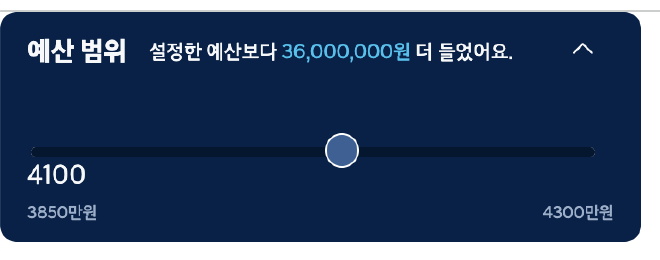
onChange 핸들러는 구현 완료했다.
위의 그림과 같이 슬라이드로 값을 변경할 수 있다.
useId #
useId는 리액트 훅 중 하나이다. 이름에서 알다싶이 고유한 id를 자동으로 생성해주는 기능을 한다.
사용법은 기존의 훅 사용법과 동일하다.
사용법 #
# 사용 예시
import React, { useId } from "react";
const id = useId();
useId 훅을 import 해주고 변수에 저장하고 나중에 사용하면 된다. 간단!
하지만 주의점이 있다.
주의할 점 #
- CSS selector 사용 X
- 변경해서는 안 되는 값에는 사용 X